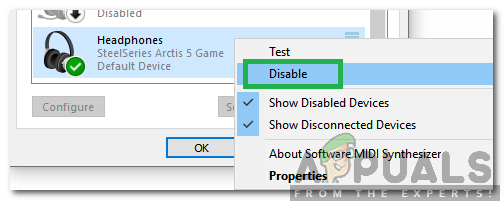விண்டோஸ் 10 விண்டோஸ் ஆப்பரேட்டிங் சிஸ்டத்தின் சமீபத்திய மற்றும் மிகச்சிறந்த பதிப்பிற்கு மேம்படுத்தும் போது கணினிகளுக்கு கொண்டு வந்த அனைத்து சிக்கல்களுக்கும் சிக்கல்களுக்கும் மிகவும் பிரபலமானது. விண்டோஸ் 10 இன் பெரும்பாலான சிக்கல்கள் மென்பொருளைக் கொண்டுவருவதாக அறியப்பட்டாலும், வன்பொருள் தொடர்பான சில சிக்கல்கள் உள்ளன. விண்டோஸ் 10 க்கு மேம்படுத்தும்போது கணினி பாதிக்கப்படக்கூடிய மிகவும் பொதுவான - மற்றும் மிகவும் மோசமான - வன்பொருள் சிக்கல்களில் ஒன்று சத்தமாக ஒலிக்கும் சத்தம்.
பல விண்டோஸ் 10 பயனர்கள் தங்கள் கணினிகள் விண்டோஸ் 10 க்கு மேம்படுத்தப்பட்ட உடனேயே வினோதமான, உரத்த சத்தங்களை உருவாக்கத் தொடங்கியதாக அறிக்கை செய்துள்ளன. கடந்த காலங்களில் இந்த சிக்கலால் பாதிக்கப்பட்ட விண்டோஸ் 10 பயனர்கள் அனைவரும் இந்த பிரச்சினை இல்லை என்று தெளிவுபடுத்தியுள்ளனர். விண்டோஸ் 10 இலிருந்து மேம்படுத்தப்பட்ட விண்டோஸின் பதிப்பு. இதுபோன்ற சந்தர்ப்பங்களில், பாதிக்கப்பட்ட கணினிகளின் பேச்சாளர்கள் தொடக்கத்தில் உரத்த சத்தத்தை எழுப்பத் தொடங்கினர், மேலும் ஒலி போன்ற ஆடியோ அமைப்பை மாற்றினால் அல்லது ஆடியோ இயங்கும் போது சத்தமாக ஒலிக்கும் சத்தங்களை எழுப்பினால் மட்டுமே அந்த சத்தம் ஏற்படுவதை நிறுத்திவிடும், இதனால் ஆடியோ மிகவும் மோசமாக இருக்கும் மற்றும், சில சந்தர்ப்பங்களில், முற்றிலும் செவிக்கு புலப்படாமல்.
சமீபத்தில் விண்டோஸ் 10 க்கு புதுப்பிக்கப்பட்ட ஒரு கணினியின் பின்னால் உள்ள குற்றவாளி உரத்த சத்தங்களை எழுப்புகிறார், சிதைந்த அல்லது தவறான ஆடியோ இயக்கிகள் முதல் தவறான ஆடியோ அமைப்புகள் அல்லது இடையில் உள்ள எதுவும் இருக்கலாம். அதிர்ஷ்டவசமாக, உங்கள் கணினியின் விஷயத்தில் இந்த சிக்கலுக்கான காரணம் வன்பொருள் (கணினியின் பேச்சாளர்கள்) உடன் தொடர்புடையதாக இல்லாதவரை, நீங்கள் சிக்கலை உங்கள் சொந்தமாக சரிசெய்ய முடியும். விண்டோஸ் 10 கணினியை சரிசெய்யப் பயன்படும் மிகச் சிறந்த தீர்வுகள் பின்வருபவை, அவை உரத்த சத்தங்களை எழுப்புகின்றன:
ஊழல் கணினி கோப்புகளை சரிசெய்யவும்
சிதைந்த / காணாமல் போன கோப்புகளை ஸ்கேன் செய்து சரிசெய்ய ரெஸ்டோரோவை பதிவிறக்கி இயக்கவும் இங்கே , கோப்புகள் சிதைந்திருப்பது மற்றும் காணாமல் போனது எனில் அவற்றை சரிசெய்து கீழே உள்ள படிகளுடன் தொடரவும்.
தீர்வு 1: உங்கள் ஆடியோ இயக்கியைப் புதுப்பிக்கவும்
இல் வலது கிளிக் செய்யவும் தொடக்க மெனு திறக்க பொத்தானை WinX பட்டி . இல் WinX பட்டி , கிளிக் செய்யவும் சாதன மேலாளர் அதை திறக்க. இல் சாதன மேலாளர் , மீது இரட்டை சொடுக்கவும் ஒலி, வீடியோ மற்றும் விளையாட்டு கட்டுப்படுத்திகள் அதை விரிவாக்க பிரிவு. உங்கள் ஆடியோ சாதனத்தில் இருமுறை கிளிக் செய்யவும் ( ரியல் டெக் உயர் வரையறை ஆடியோ , உதாரணத்திற்கு). செல்லவும் இயக்கி. கிளிக் செய்யவும் புதுப்பிப்பு இயக்கி…

கிளிக் செய்யவும் புதுப்பிக்கப்பட்ட இயக்கி மென்பொருளுக்காக தானாகத் தேடுங்கள் . உங்கள் ஆடியோ இயக்கியின் சமீபத்திய பதிப்பிற்கு இணையத்தைத் தேட உங்கள் கணினியை அனுமதிக்கவும், ஒன்று கிடைத்தால் அதை நிறுவவும்.

தீர்வு 2: உங்கள் ஆடியோ சாதனத்தை நிறுவல் நீக்கவும்
உங்கள் ஆடியோ இயக்கியைப் புதுப்பிப்பது இந்த சிக்கலை சரிசெய்யவில்லை என்றால், உங்கள் ஆடியோ சாதனத்தை முழுவதுமாக நிறுவல் நீக்க முயற்சிக்க வேண்டும். பயப்பட வேண்டாம், ஏனெனில் உங்கள் ஆடியோ சாதனத்தை நிறுவல் நீக்குவது நிரந்தரமாக இருக்காது - உங்கள் கணினியால் உங்கள் ஆடியோ சாதனம் கண்டறியப்பட்டு, உங்கள் கணினியை மறுதொடக்கம் செய்தவுடன் மீண்டும் நிறுவப்படும். உங்கள் ஆடியோ சாதனத்தை நிறுவல் நீக்க, நீங்கள் செய்ய வேண்டியது:
இல் வலது கிளிக் செய்யவும் தொடக்க மெனு திறக்க பொத்தானை WinX பட்டி . இல் WinX பட்டி , கிளிக் செய்யவும் சாதன மேலாளர் அதை திறக்க. இல் சாதன மேலாளர் , மீது இரட்டை சொடுக்கவும் ஒலி, வீடியோ மற்றும் விளையாட்டு கட்டுப்படுத்திகள் அதை விரிவாக்க பிரிவு. உங்கள் ஆடியோ சாதனத்தில் வலது கிளிக் செய்யவும் ( ரியல் டெக் உயர் வரையறை ஆடியோ , உதாரணத்திற்கு). கிளிக் செய்யவும் நிறுவல் நீக்கு . செயலை உறுதிப்படுத்தவும். இது உங்கள் கணினியின் ஆடியோ சாதனத்தை முழுவதுமாக நிறுவல் நீக்கும்.

மறுதொடக்கம் உங்கள் கணினி. உங்கள் கணினி மறுதொடக்கம் செய்யப்பட்டவுடன், அது உங்கள் ஆடியோ சாதனத்தைக் கண்டறிந்து மீண்டும் நிறுவ வேண்டும், இதன் விளைவாக உங்கள் கணினி உருவாக்கும் உரத்த மற்றும் கிளர்ச்சியூட்டும் சத்தங்களை அகற்ற வேண்டும்.
தீர்வு 3: பொதுவான விண்டோஸ் ஆடியோ இயக்கிக்கு மாறவும்
விண்டோஸ் ஆப்பரேட்டிங் சிஸ்டத்தில் இயங்கும் அனைத்து கணினிகளும் இரண்டு ஆடியோ இயக்கிகளுடன் வருகின்றன - கணினி வழக்கமாக பயன்படுத்தும் உற்பத்தியாளரிடமிருந்து இயல்புநிலை ஆடியோ இயக்கி மற்றும் மைக்ரோசாப்ட் வழங்கும் பொதுவான ஆடியோ இயக்கி. உற்பத்தியாளரின் ஆடியோ இயக்கியுடன் நீங்கள் ஏதேனும் சிக்கல்களை எதிர்கொண்டால், நீங்கள் பொதுவான விண்டோஸ் ஆடியோ இயக்கிக்கு எளிதாக மாறலாம். அவ்வாறு செய்ய, நீங்கள் செய்ய வேண்டியது:
இல் வலது கிளிக் செய்யவும் தொடக்க மெனு திறக்க பொத்தானை WinX பட்டி . இல் WinX பட்டி , கிளிக் செய்யவும் சாதன மேலாளர் அதை திறக்க. இல் சாதன மேலாளர் , மீது இரட்டை சொடுக்கவும் ஒலி, வீடியோ மற்றும் விளையாட்டு கட்டுப்படுத்திகள் அதை விரிவாக்க பிரிவு. உங்கள் ஆடியோ சாதனத்தில் வலது கிளிக் செய்யவும் ( ரியல் டெக் உயர் வரையறை ஆடியோ , எடுத்துக்காட்டாக) கிளிக் செய்க இயக்கி மென்பொருளைப் புதுப்பிக்கவும்.

கிளிக் செய்யவும் இயக்கி மென்பொருளுக்காக எனது கணினியை உலாவுக . கிளிக் செய்யவும் எனது கணினியில் உள்ள சாதன இயக்கிகளின் பட்டியலிலிருந்து எடுக்கிறேன் . தேர்ந்தெடு உயர் வரையறை ஆடியோ சாதனம் கிளிக் செய்யவும் அடுத்தது .

அவர்களின் கணினியின் இயல்புநிலை ஆடியோ இயக்கியை பொது விண்டோஸுடன் மாற்றுவதற்கு திரை வழிமுறைகளைப் பின்பற்றவும் உயர் வரையறை ஆடியோ சாதனம் .
தீர்வு 4: எந்த மற்றும் அனைத்து ஆடியோ மேம்பாடுகளையும் முடக்கு
உங்கள் கணினி உங்களுக்கு சிகிச்சையளிக்கும் ஆடியோவின் தரத்தை மேம்படுத்துவதற்காக இயக்கக்கூடிய பல்வேறு ஆடியோ மேம்பாடுகளை விண்டோஸ் வழங்குகிறது. இருப்பினும், உங்கள் கணினியின் ஸ்பீக்கர்கள் நீங்கள் இயக்கும் ஆடியோ மேம்பாடுகளுடன் பொருந்தவில்லை அல்லது உடன்படவில்லை என்றால், இதன் விளைவாக ஆடியோ இயங்கும் போது உங்கள் கணினி உரத்த சத்தமிடும் சத்தமாக இருக்கலாம். உங்கள் விண்டோஸ் 10 கணினி நீங்கள் ஆடியோவை இயக்கும்போது மட்டுமே சத்தமிடுகிறது என்றால், இந்த தீர்வு நிச்சயமாக முயற்சிக்க வேண்டியதுதான். உங்கள் கணினியின் ஸ்பீக்கர்களுக்கான ஆடியோ மேம்பாடுகளை முடக்க, நீங்கள் செய்ய வேண்டியது:
திற தொடக்க மெனு . வகை ஒலி அதனுள் தேடல். என்ற தலைப்பில் தேடல் முடிவைக் கிளிக் செய்க ஒலி அது கீழ் தோன்றும் கண்ட்ரோல் பேனல் . இல் பின்னணி தாவல், நீங்கள் பயன்படுத்தும் பிளேபேக் சாதனத்தில் வலது கிளிக் செய்யவும் (எடுத்துக்காட்டாக, உங்கள் கணினியின் ஸ்பீக்கர்கள்) கிளிக் செய்யவும் பண்புகள் .

செல்லவும் மேம்பாடுகள். சரிபார்க்கவும் அனைத்து மேம்பாடுகளையும் முடக்கு பெட்டியைக் கிளிக் செய்வதன் மூலம் சரிபார்க்கவும். இது உங்கள் கணினியின் ஸ்பீக்கர்களுக்குப் பயன்படுத்தப்படும் எந்தவொரு மற்றும் அனைத்து ஆடியோ மேம்பாடுகளையும் திறம்பட முடக்கும். கிளிக் செய்யவும் விண்ணப்பிக்கவும் . கிளிக் செய்யவும் சரி .

சில ஆடியோவை முயற்சி செய்து இயக்க வேண்டாம், மேலும் உரத்த சத்தங்கள் எதுவும் இருக்கக்கூடாது.
தீர்வு 5: இயல்புநிலை ஆடியோ சாதனத்தை மீண்டும் துவக்குதல்
எங்கள் பல அறிக்கைகள் பரிந்துரைத்தபடி, இந்த சிக்கல் விண்டோஸ் 10 க்குள் ஒரு மென்பொருள் தடுமாற்றத்திற்கு தனிமைப்படுத்தப்பட்டுள்ளது. சில சந்தர்ப்பங்களில், இயல்புநிலை ஆடியோ சாதனத்தை மீண்டும் மீண்டும் உருவாக்குவது சிக்கலை சரிசெய்கிறது என்று தெரிவிக்கப்பட்டது. எனவே, இந்த கட்டத்தில், இயல்புநிலை ஆடியோ சாதனத்தை மீண்டும் தொடங்குவோம். அதற்காக:
- சரி - கிளிக் செய்க அதன் மேல் ' சபாநாயகர் கணினி தட்டில் கீழ் வலது பக்கத்தில் உள்ள ஐகான்.
- தேர்ந்தெடு ' ஒலி ”மற்றும் கிளிக் செய்க அதன் மேல் ' பின்னணி ”தாவல்.

சபாநாயகர் ஐகானில் வலது கிளிக் செய்து “ஒலிகள்” என்பதைத் தேர்ந்தெடுக்கவும்
- சரி - கிளிக் செய்க உள்ள சாதனத்தில் “ இயல்புநிலை சாதனம் ”அதற்கு கீழே எழுதப்பட்டுள்ளது தேர்ந்தெடுக்கவும் ' முடக்கு '.
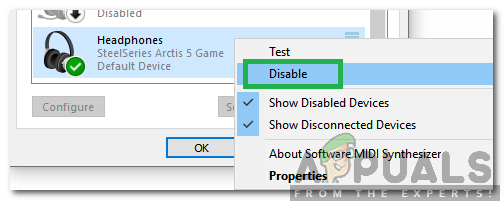
இயல்புநிலை சாதனத்தில் வலது கிளிக் செய்து “முடக்கு” என்பதைத் தேர்ந்தெடுக்கவும்
- சரி - கிளிக் செய்க சாதனத்தில் மீண்டும் மற்றும் தேர்ந்தெடுக்கவும் ' இயக்கு '.
- இது சாதனத்தை மீண்டும் துவக்கும், காசோலை பிரச்சினை நீடிக்கிறதா என்று பார்க்க.
பயனர் பரிந்துரைத்த முறை
நான் என்ன செய்ய முடிந்தது என்பது: ஒலி பண்புகள்> நிலைகளில் ஒலிபெருக்கி ஸ்லைடரைக் குறைத்தல் (பணிப்பட்டியில் உள்ள ஒலி ஐகானில் வலது கிளிக் செய்யவும்). எனது ஒலிபெருக்கி ஸ்லைடர் 100 இல் இருந்தது. நான் அதை 75 இல் வைத்தேன், மேலும் சலசலப்பு அடிப்படையில் இல்லாமல் போய்விட்டது. இது குறைவாக உள்ளது, இது லெஸ் சலசலப்பு, ஆனால் ஒலிபெருக்கியின் தரம். நான் அதை சமன் செய்தேன், சலசலப்பு நீங்கிவிட்டது.
5 நிமிடங்கள் படித்தேன்